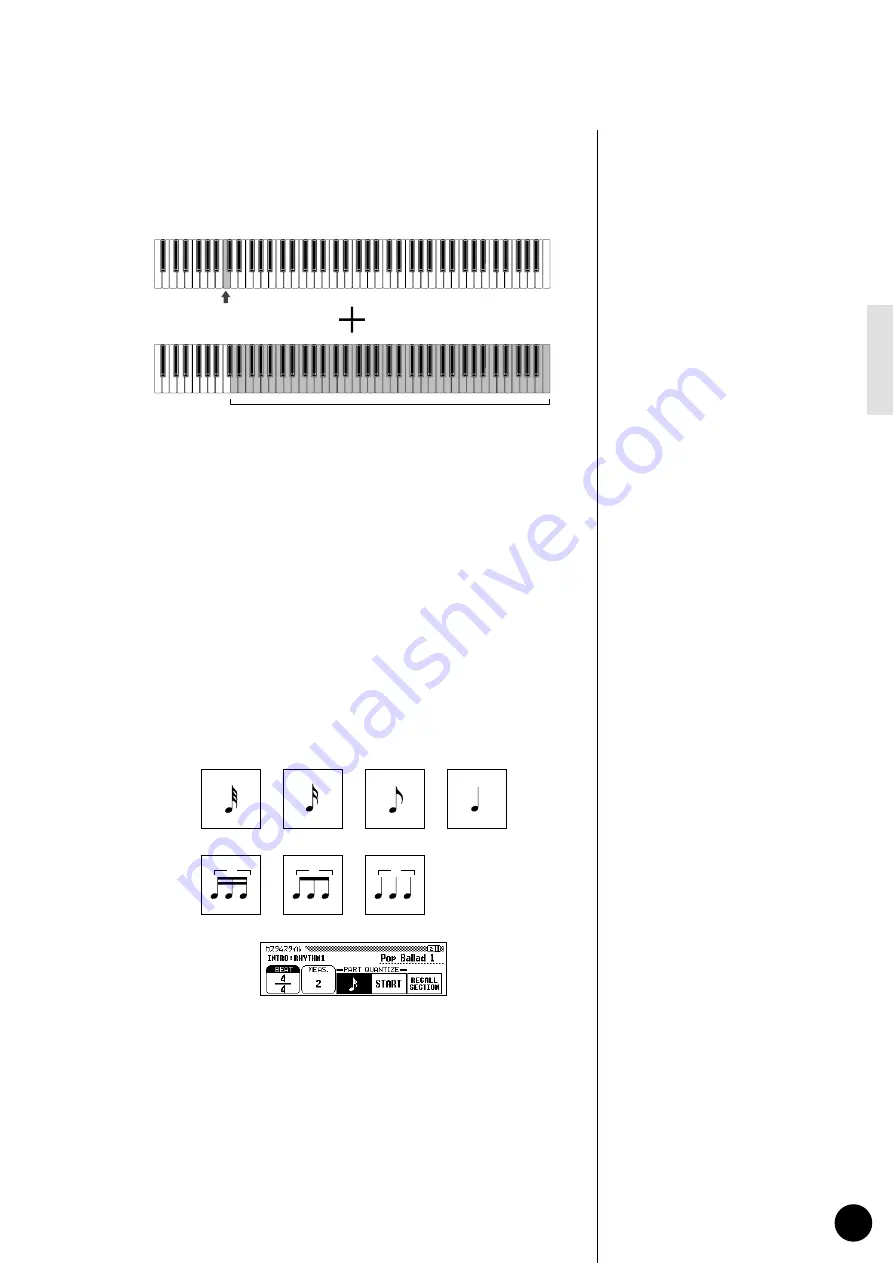
59
オリジナルの伴奏スタイルを作る(カスタムスタイル機能)
また、R1(リズム1)、R2(リズム2)パートへドラムキットの音色を録音し
ているときは、各ドラム音色単位で不要な音を消去することもできま
キャンセル
す。"CANCEL"の鍵盤(C1)を押さえながら、消したいドラム音色の鍵盤
を押します。
C1
ソロ
[SOLO]
を押して反転させると、選ばれているパートの音だけが鳴り、
他のパートの音はミュート(消音)されますので、1つのパートだけを聞い
ソロ
て確認する場合に便利です。もう一度[SOLO]を押すと、通常通りに音が
鳴ります。
7
録音したパートにクオンタイズをかける
パートクオンタイズ機能を使って、一度録音したパートの音のずれを特
定の音符のタイミングに合わせて修正することができます。たとえば、
録音した音符を正確に8分音符や16分音符のタイミングに合わせて並べる
ことができます。
ページ
PAGE(画面送り)【
1
】
【
q
】
でカスタムスタイル(CUSTOM STYLE)画面の
2ページめを表示させます。音符のイラストがついたLCDボタンを押し
て、次の中からタイミングを合わせたい音符の長さを選びます。
8分3連音符
3
32分音符
16分音符
16分3連音符
3
4分3連音符
3
8分音符
4分音符
音符の長さを選んだら、[START(スタート)]を押します。クオンタイズが
アンドゥー
実行され、[START(スタート)]が[UNDO(取り消し)]の表示に変わりま
す。
アンドゥー
クオンタイズの結果が期待どおりでない場合は、この[UNDO(取り消し)]
を押すことにより、データをクオンタイズをかける前の状態に戻すこと
ができます。一度クオンタイズをかけたあと、他のボタンを操作してし
アンドゥー
まうと、[UNDO(取り消し)]は使えなくなります。
■C1の鍵盤を押さえながら、メトロ
ノーム(A1の鍵盤)をクリアすれば、タ
イミングのガイドを消すことができま
す。
■【START/STOP(スタート/ストップ)】を押す
ことにより、作成中のスタイルの再生
をストップしたり、再びスタートさせ
ることができます。再生がストップし
ているときは鍵盤を弾いても録音され
ません。
■すべてのパートで、パターンの終わ
りのポイント(繰り返しの切れめ)で
は、音が自動的にOFFされます。した
がってパターンの繰り返しの切れめを
またいで録音しないよう、ご注意くだ
さい。
■常に録音状態になっているパートに
対してクオンタイズがかかります。録
音状態になっていないパートを選んで
クオンタイズをかけることはできませ
ん。また、どのパートも録音状態に
なっていない場合はクオンタイズは機
能しません。
















































